在iOS開發中,由於App Store的嚴格稽核流程和各種政策限制,免簽打包成為一些企業和開發人員選擇的方案,以便更靈活地分發iOS套用。在這個過程中,許多開發者希望隱藏或最小化安裝過程中頂部網域名稱的顯示,以提供更加原生的使用者體驗。盡管這是一項挑戰,我們仍可以探索一些潛在的方法來實作這一目標。
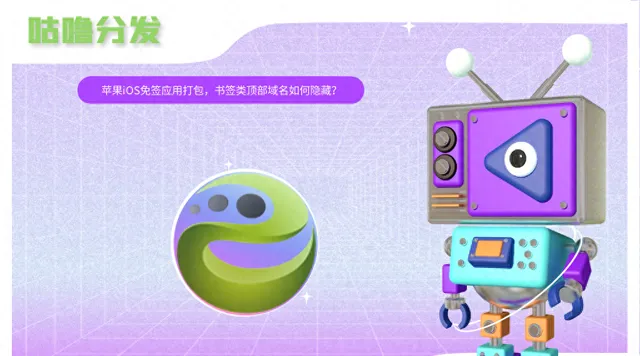
利用快捷指令(Shortcuts)
采用快捷指令來協助安裝過程,可以在某種程度上繞過瀏覽器,或將其作用最小化。雖然這不能完全隱藏頂部網域名稱,但可以提升使用者體驗,使其更接近原生套用的安裝感覺。
更改Web Clip配置
Web Clip是一種特殊的書簽,它儲存在iOS裝置的主螢幕上,並可以開啟一個網頁版套用或網站。透過改進Web Clip配置,可能可以最小化頂部網域名稱的出現。例如,最佳化Web Clip的啟動畫面、設定全螢幕模式等,以減少使用者註意到網域名稱的可能性。
要配置Web Clip讓它看起來更像一個本地套用,您需要建立一個特殊的`.plist`檔來定義Web Clip的內容,然後將其作為配置描述檔(profile)部署到iOS裝置上。這通常用於企業環境中,透過行動裝置管理(MDM)系統來分發。以下是您可以遵循的步驟來建立和分發一個客製的Web Clip。
建立Web Clip的配置檔
使用文字編輯器(如Notepad++或VSCode)建立一個`.plist`檔,比如`WebClip.plist`。以下是一個基礎程式碼,可以根據您的需求自行調整:
```xml<!DOCTYPE plist PUBLIC "-//Apple//DTD PLIST 1.0//EN" "http://www.apple.com/DTDs/PropertyList-1.0.dtd"><plist version="1.0"><dict> <key>PayloadContent</key> <array> <dict> <key>FullScreen</key> <true/> <key>Icon</key> <data> # BASE64_ENCODED_ICON_DATA # </data> <key>IsRemovable</key> <true/> <key>Label</key> <string># APP_NAME #</string> <key>PayloadDescription</key> <string>Configures Web Clip</string> <key>PayloadDisplayName</key> <string># APP_NAME #</string> <key>PayloadIdentifier</key> <string>com.example.webclip</string> <key>PayloadOrganization</key> <string>Your Organization</string> <key>PayloadType</key> <string>com.apple.webClip.managed</string> <key>PayloadUUID</key> <string># UNIQUE_UUID #</string> <key>PayloadVersion</key> <integer>1</integer> <key>Precomposed</key> <true/> <key>URL</key> <string># YOUR_WEB_URL #</string> </dict> </array> <!-- Additional payload configuration dictionaries if needed --> <!-- It's important to replace # UNIQUE_UUID # with a real unique UUID for each payload --> <key>PayloadDescription</key> <string>This payload installs a web application.</string> <key>PayloadDisplayName</key> <string>Web Clip</string> <key>PayloadIdentifier</key> <string>com.example.webclipprofile</string> <key>PayloadOrganization</key> <string>Your Organization</string> <key>
在這個樣版中,您需要替換下列占位符 :
# BASE64_ENCODED_ICON_DATA #:使用Base64編碼的圖示數據。
# APP_NAME #:您想要在主螢幕上顯示的Web Clip名稱。
# YOUR_WEB_URL #:Web Clip指向的網址(URL)。
# UNIQUE_UUID #和# ANOTHER_UNIQUE_UUID #:唯一的UUID(可以使用線上工具生成)。
進行Base64圖示編碼
為了使您的Web Clip擁有自訂圖示,您需要將圖示檔轉換成Base64編碼的字串。可以使用線上工具,如Base64 Image Encoder,完成這個任務。
部署Web Clip配置檔
將建立好的WebClip.plist配置檔上傳到您的MDM系統中,並將其分發到目標裝置。當然,這假定您已經有一個搭建好的MDM系統來管理企業裝置。
使用者接受配置檔
使用者在其裝置上接收到推播的Web Clip後,可以按照提示安裝。完成後,Web Clip會作為圖示出現在主螢幕上,點選即可存取配置的URL。
請註意,由於Web Clip是透過MDM策略部署的,因此在沒有MDM管理的環境中,替換網域名稱的提示可能是有限的或不可行的。此外,在實施任何此類解決方案時應小心行事,以確保不違反Apple的服務條款和相關政策。
探索新的分發方法
技術的發展總是在不斷前進,這意味著可能有新的方法可以繞過免簽打包時頂部網域名稱的顯示。例如,不斷出現的新服務和平台可能提供了更新、更巧妙的分發策略,這些值得開發者探索和嘗試。
雖然在iOS免簽打包的安裝過程中徹底隱藏頂部網域名稱具有一定的難度,但透過最佳化安裝流程和使用一些技術策略,可以在一定程度上減少這種提示的幹擾,提供更接近原生套用安裝過程的體驗。開發者應當在遵守蘋果的政策與規定的前提下,為使用者提供更流暢和安全的套用安裝過程。











